domyślnie „Menu Klasyczne” są ukryte w Windows Live Mail-podczas gdy to oszczędza niektóre nieruchomości ekranu i daje nieco więcej miejsca na wiadomości e-mail, oznacza to, że musisz dać dodatkowe kliknięcie, gdy chcesz wyświetlić menu (lub ręcznie nacisnąć klawisz Alt na klawiaturze, aby były widoczne, gdy ich potrzebujesz). Ten samouczek pokaże ci lepszy sposób, po prostu sprawiając, że menu jest trwale widoczne; jest to ustawienie, które możesz włączyć lub wyłączyć według własnej woli, a my wyjaśnimy również, jak ukryć menu po fakcie.
Pokaż menu w Windows Live Mail
wykonaj następujące kroki, aby pasek menu był zawsze widoczny:
- w razie potrzeby otwórz Windows Live Mail.
- następnie kliknij menu (jak pokazano poniżej) lub naciśnij skrót klawiaturowy „Alt+M”:
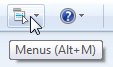
- następnie wybierz „Pokaż pasek menu” na samym dole tego menu.
- gdy tylko to zrobisz, Windows Live Mail wyświetli listę menu pod paskiem tytułowym, tak jak większość programów w systemie Windows 7 / Vista / XP. Od tego momentu większość poleceń będzie oddalona tylko o 2 (zamiast 3) kliknięcia; możesz nawet zaoszczędzić czas, aktywując każde z klasycznych menu, naciskając klawisz Alt i odpowiadającą mu podkreśloną literę, jak pokazano poniżej: (w przypadku, gdy nie skonfigurowałeś okien do wyświetlania klawiszy akceleratora).
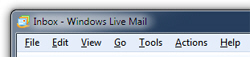
na przykład naciśnięcie Alt+H spowoduje wyświetlenie menu „Pomoc”. - to wszystko, co trzeba było zrobić, aby zawsze pokazywać klasyczne menu wewnątrz Windows Live Mail!
Ukryj klasyczne menu w Windows Live Mail
z tego samego powodu możesz później zmienić zdanie i zdecydować, czy zawsze ukrywać menu, dopóki nie naciśniesz klawisza Alt lub nie użyjesz przycisku menu, jak opisano wcześniej.
w takim przypadku po prostu kliknij przycisk Menu lub naciśnij Alt+M, ale tym razem wybierz „Ukryj pasek menu&” z rozwijanego menu, jak pokazano na poniższym zrzucie ekranu: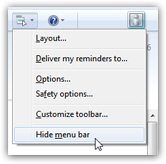
nadchodząca wersja Windows Live Mail usuwa całkowicie menu i zastępuje je „wstążką”, podobnie jak wiele innych opcji.aplikacje w systemie Windows 7 lub Office 2007 i Office 2010.
